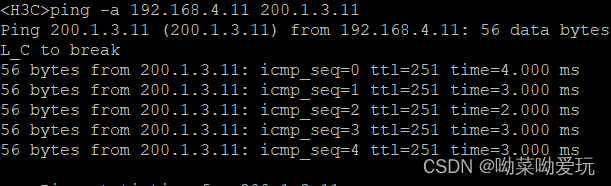综合实验
一、项目拓扑
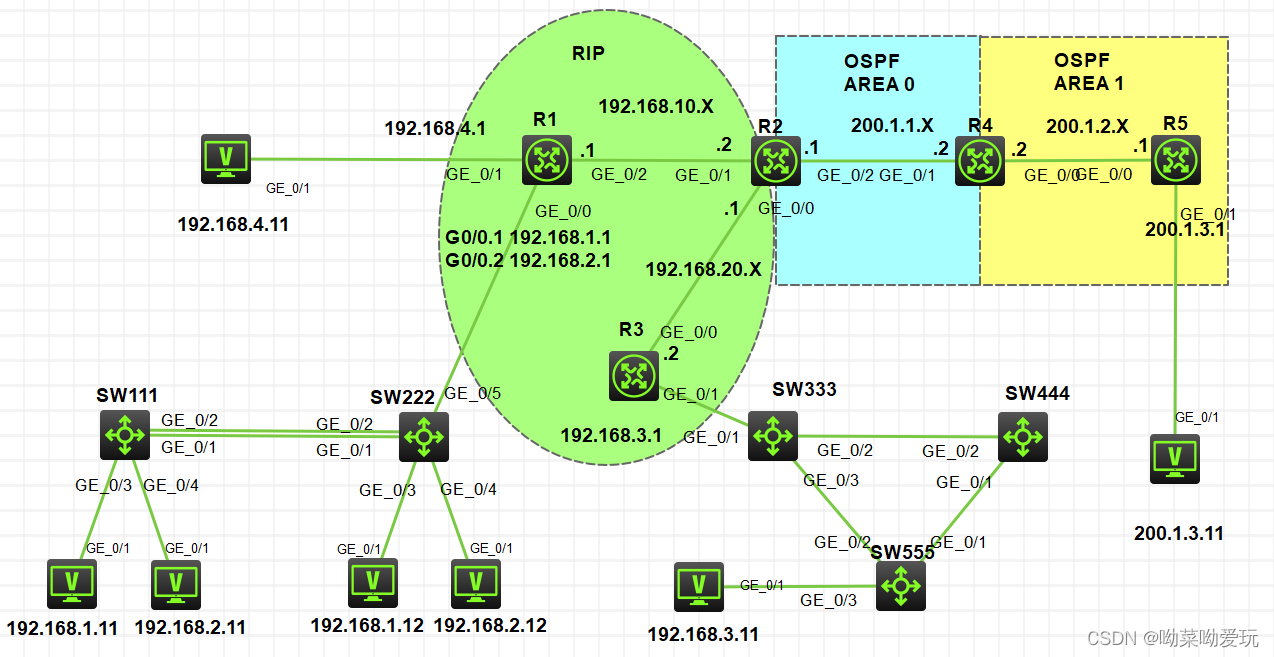
二、项目需求
- 设备改名
按照图示要求将其中设备改名,交换机sw111-sw555,路由器r1-r5 - IP地址分配
按图示要求,将计算机设备及路由相应端口设置IP地址 - 链路聚合
在sw111和sw222之间的G1/0/1-2接口设置链路聚合,聚合链路编号为1,工作模式为trunk - VLAN
在sw111、sw222上创建vlan 10、20,将G1/0/3置于vlan10,G1/0/4置于vlan20 - 单臂路由
Sw222G1/0/5接口设置为trunk口,路由器r1上的G0/0口上使用子接口G0/0.1封装vlan10,配置IP地址192.168.1.1;
使用子接口G0/0.2封装vlan20,配置IP地址192.168.2.1 - STP设置
sw333、sw444、sw555组成了物理环路,在sw333、sw444上进行stp设置进行破环,其中sw333设置为vlan1的root(primary),sw444设置为vlan1的root(secondary) - 路由
(1)r1、r2、r3之间使用rip路由技术
(2)r2、r4之间使用ospf路由技术,进程号为1,区域号为0
(3)r4、r5之间使用ospf路由技术,进程号为1,区域号为1 - 路由重定向
r2上使用路由重定向技术,实现全网互通
三、配置步骤
(一)设备改名,配置IP地址略
注意:PC配置IP地址时,需要配置对应网关。
(二)链路聚合
- 在SW111上创建链路聚合组1
[sw111]int b1
- 在SW111上进入G1/0/1 G1/0/2,绑定链路聚合组1
[sw111]int rang g1/0/1 g1/0/2
[sw111-if-range]p l g 1
- 在 SW111的链路聚合组1中,更改链路类型为trunk,放行所有vlan
[sw111]int b1
[sw111-Bridge-Aggregation1]p l t
[sw111-Bridge-Aggregation1]p t p v all
- 在SW222上创建链路聚合组1
[sw222]int b1
- 在SW222上进入G1/0/1 G1/0/2,绑定链路聚合组1
[sw222]int rang g1/0/1 g1/0/2
[sw222-if-range]p l g 1
- 在SW222的链路聚合组1中,更改链路类型为trunk,放行所有vlan
[sw222]int b1
[sw222-Bridge-Aggregation1]p l t
[sw222-Bridge-Aggregation1]p t p v all
检查
- 此时,在sw111上查看,链路聚合端口已绑定
[sw111]dis link ver
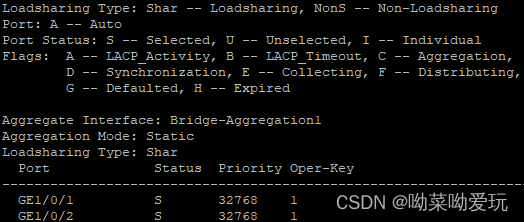
2. 此时,在sw222上查看,链路聚合端口已绑定
[sw222]dis link ver
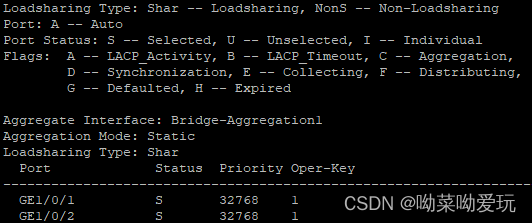
(三)VLAN
- 创建vlan10,绑定端口G1/0/3;创建vlan20,绑定端口G1/0/4。
[sw111]vlan 10
[sw111-vlan10]port g1/0/3
[sw111-vlan10]vlan 20
[sw111-vlan20]port g1/0/4
- 创建vlan10,绑定端口G1/0/3;创建vlan20,绑定端口G1/0/4。
[sw222]vlan 10
[sw222-vlan10]port g1/0/3
[sw222-vlan10]vlan 20
[sw222-vlan20]port g1/0/4
检查
- 此时,用192.168.1.11 ping 192.168.1.12可通
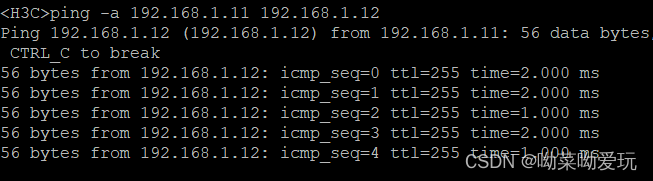
- 此时,用192.168.2.11 ping 192.168.2.12可通
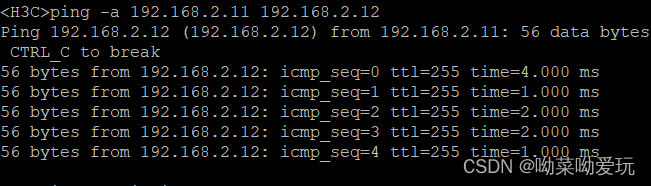
(四)单臂路由
- 在sw222的G1/0/5上更改链路类型为trunk,放行所有vlan
[sw222]int g1/0/5
[sw222-GigabitEthernet1/0/5]p l t
[sw222-GigabitEthernet1/0/5]p t p v all
- 在R1的G0/0.1上,封装vlan10
[R1]int g0/0.1
[R1-GigabitEthernet0/0.1]vlan-type dot1q vid 10
- 在R1的G0/0.2上,封装vlan20
[R1]int g0/0.2
[R1-GigabitEthernet0/0.2]vlan-type dot1q vid 20
检查
- 此时,用192.168.1.12 ping 192.168.2.12 可通
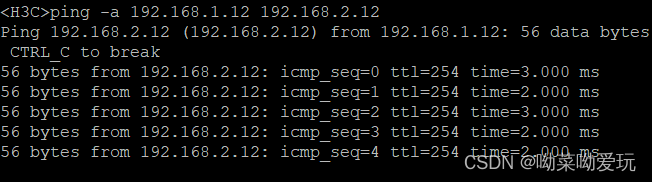
(五)STP
- 在SW333,SW444,SW555上,设置STP域,域名为h3c,实例1绑定vlan1,并激活
[SW333]stp region-configuration
[SW333-mst-region] region-name h3c
[SW333-mst-region] instance 1 vlan 1
[SW333-mst-region] active region-configuration
[SW444]stp region-configuration
[SW444-mst-region] region-name h3c
[SW444-mst-region] instance 1 vlan 1
[SW444-mst-region] active region-configuration
[SW555]stp region-configuration
[SW555-mst-region] region-name h3c
[SW555-mst-region] instance 1 vlan 1
[SW555-mst-region] active region-configuration
- sw333设置为vlan1的root(primary)
[SW333]stp instance 1 root primary
- sw444设置为vlan1的root(secondary)
[SW444]stp instance 1 root secondary
检查
- 此时,在SW555上查看,role 关系如下
[SW555]dis stp br

(六)RIP
- 在R1上,设置版本为2,发布对应路由
[R1]rip
[R1-rip-1]v 2
[R1-rip-1]net 192.168.1.0 0.0.0.255
[R1-rip-1]net 192.168.2.0 0.0.0.255
[R1-rip-1]net 192.168.4.0 0.0.0.255
[R1-rip-1]net 192.168.10.0 0.0.0.255
- 在R2上,设置版本为2,发布对应路由
[R2]rip
[R2-rip-1]v 2
[R2-rip-1]net 192.168.10.0 0.0.0.255
[R2-rip-1]net 192.168.20.0 0.0.0.255
- 在R3上,设置版本为2,发布对应路由
[R3]rip
[R3-rip-1]v 2
[R3-rip-1]net 192.168.3.0 0.0.0.255
[R3-rip-1]net 192.168.20.0 0.0.0.255
检查
- 此时,在R1上查看 rip 路由表发现,已学到R2,R3的路由
[R1]dis ip rou pr rip
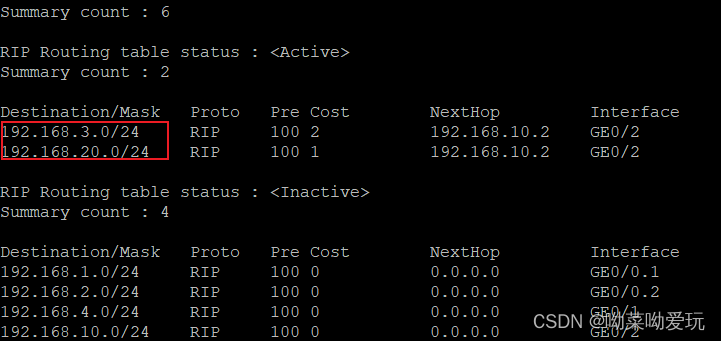
- 此时,在R2上查看 rip 路由表发现,已学到R1,R3的路由
[R2]dis ip rou pr rip
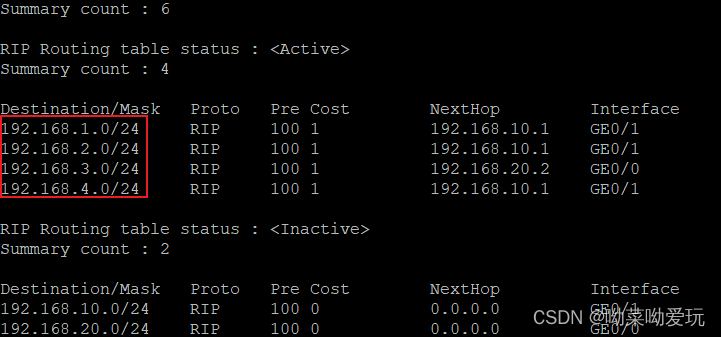
- 此时,在R3上查看 rip 路由表发现,已学到R1,R2的路由
[R3]dis ip rou pr rip
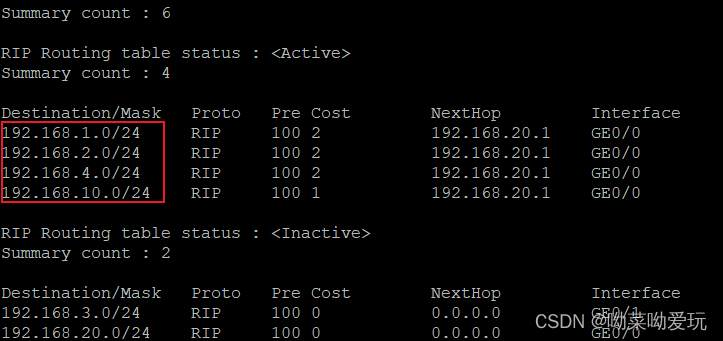
(七)OSPF
- 在 R2 上的区域0中发布对应网段
[R2]ospf
[R2-ospf-1]a 0
[R2-ospf-1-area-0.0.0.0]net 200.1.1.0 0.0.0.255
- 在 R4 上的区域0和区域1中发布对应网段
[R4]ospf
[R4-ospf-1]a 0
[R4-ospf-1-area-0.0.0.0]net 200.1.1.0 0.0.0.255
[R4-ospf-1-area-0.0.0.0]a 1
[R4-ospf-1-area-0.0.0.1]net 200.1.2.0 0.0.0.255
- 在 R5 上的区域1中发布对应网段
[R5]ospf
[R5-ospf-1]a 1
[R5-ospf-1-area-0.0.0.1]net 200.1.2.0 0.0.0.255
[R5-ospf-1-area-0.0.0.1]net 200.1.3.0 0.0.0.255
检查
- 此时,在R2上查看 ospf 路由表发现,已学到R4,R5的路由
[R2]dis ip rou pr ospf
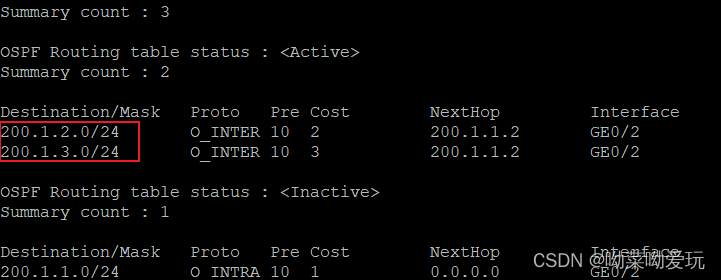
2. 此时,在R4上查看 ospf 路由表发现,已学到R5的路由
[R4]dis ip rou pr ospf
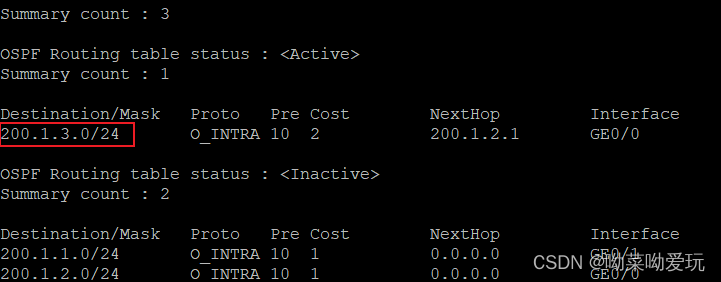
3. 此时,在R5上查看 ospf 路由表发现,已学到R2的路由
[R5]dis ip rou pr ospf
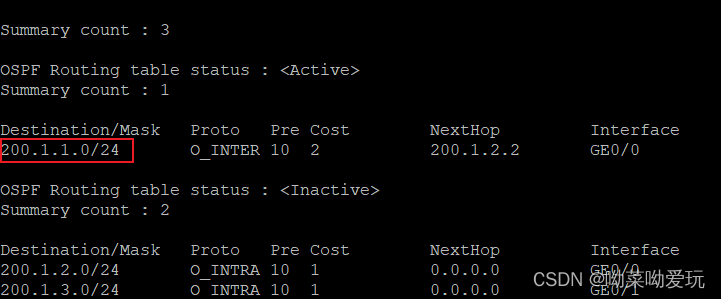
(八)路由引入
- 在R2的 OSPF 中引入 RIP
[R2]ospf
[R2-ospf-1]import-route rip
- 在R2的 RIP 中引入 OSPF
[R2]rip
[R2-rip-1]import-route ospf
检查
- 此时,在R1上查看 rip 路由表发现,已学到 ospf 的路由
[R1]dis ip rou pr rip
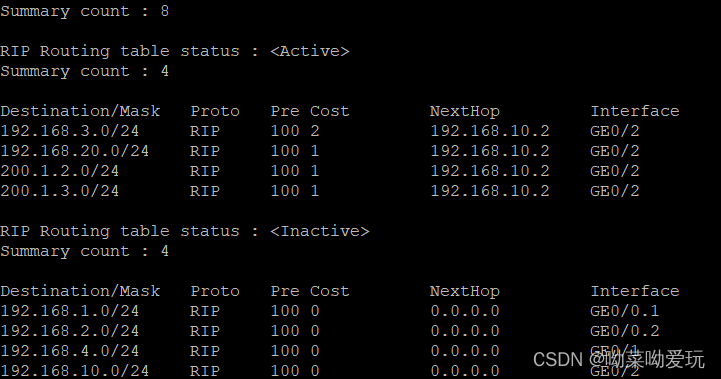
2. 此时,在R5上查看 ospf 路由表发现,已学到 rip 的路由
[R5]dis ip rou pr ospf
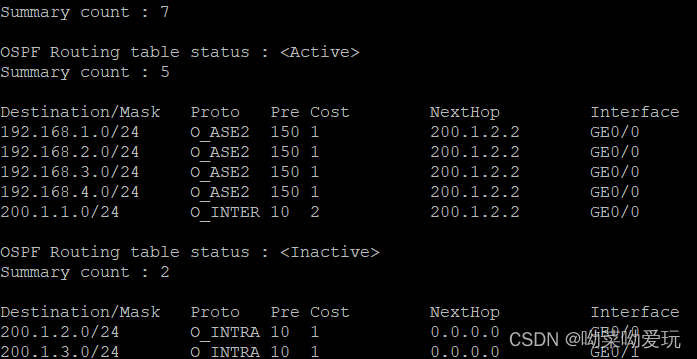
四、检查
- 用 192.168.4.11 ping 192.168.3.11 可通
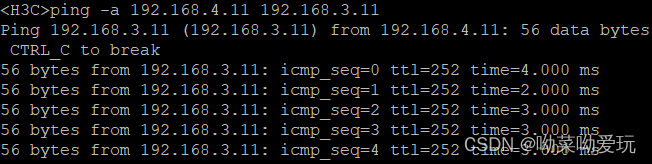
2. 用192.168.4.11 ping 200.1.3.11 可通